Windows XP est l'un des systèmes d'exploitation les plus populaires et, même s'il existe depuis de nombreuses années, de nombreuses personnes l'utilisent encore. Si vous souhaitez restaurer un ancien ordinateur ou si vous souhaitez installer XP sur un nouvel ordinateur, cela ne prendra pas longtemps.
Remarque : Microsoft ne prend plus en charge Windows XP, ce qui signifie qu'il ne fournit plus de mises à jour pour ce système. Pensez donc à installer ou.
Pas
Partie 1
Paramètres- Pour exécuter les diagnostics DirectX, ouvrez la boîte de dialogue Exécuter (appuyez sur WinKey + R), tapez DXDIAG et cliquez sur OK.
- Configuration minimale requise
- Processeur : 300 MHz (Intel ou AMD)
- RAM : 128 Mo
- 1,5 Go d'espace disque disponible
- Carte vidéo : Super VGA (800x600)
- CD/DVD-ROM
- Clavier et souris
- Adaptateur réseau (pour la connexion au réseau)
- Carte son et haut-parleurs ou écouteurs
-
Recherchez la clé Windows XP. Il est imprimé sur un autocollant situé sur le boîtier du disque ou sur l'unité centrale. La clé est un ensemble de 25 caractères, répartis en 5 groupes (5 caractères par groupe). Vous aurez besoin de la clé pour terminer l'installation de Windows.
Configurez votre ordinateur pour qu'il démarre à partir d'un CD/DVD (et non de votre disque dur). Cela vous permettra de démarrer à partir du disque d'installation. Vous pouvez modifier l'ordre de démarrage dans le menu BOOT du BIOS.
Partie 2
Installation-
Insérez le disque d'installation de Windows XP dans le lecteur optique, puis enregistrez vos modifications et quittez le BIOS. Votre ordinateur redémarrera et le message « Appuyez sur n'importe quelle touche pour démarrer à partir du CD » apparaîtra à l'écran. Appuyez sur n'importe quelle touche pour démarrer à partir du disque d'installation.
- L'ordinateur téléchargera les fichiers nécessaires pour commencer l'installation ; cela peut prendre plusieurs minutes. Une fois le téléchargement terminé, une fenêtre de bienvenue s'ouvrira.
-
La fenêtre de bienvenue affichera plusieurs options, mais si vous installez ou réinstallez Windows XP, appuyez sur Entrée pour configurer les options d'installation de votre système.
Lisez le contrat de licence, puis appuyez sur F8 pour accepter les termes.
Une liste des partitions de votre disque dur (ou de plusieurs disques) s'affichera. Si vous installez Windows XP sur un nouveau disque dur, vous ne verrez qu'une seule partition appelée « Espace non alloué ». Si un système est déjà installé sur votre disque, vous verrez probablement plusieurs partitions affichées.
- L'installation de Windows XP détruira toutes les données de la partition sélectionnée. Par conséquent, sélectionnez une partition vide ou une partition contenant les données dont vous avez besoin.
- Vous pouvez supprimer des partitions à l’aide de la touche D. Elles se transformeront en espace non alloué. Si vous supprimez une partition, vous perdrez toutes les données qui y sont stockées.
-
Créez une nouvelle rubrique. Sélectionnez l'espace non alloué et appuyez sur C. Une nouvelle fenêtre s'ouvrira dans laquelle vous pourrez définir la taille de la partition à créer. Entrez la taille en mégaoctets (Mo) et appuyez sur Entrée.
- Par défaut, la taille de la partition créée sera égale à la taille de tout l'espace non alloué. Si vous ne prévoyez pas de créer plusieurs partitions, laissez tout par défaut.
- Windows XP lui-même nécessite au moins 1,5 Go (1 536 Mo) d'espace libre. Par conséquent, créez une partition d’au moins 5 Go (5 120 Mo), ou plus si vous prévoyez d’installer de nombreux programmes.
- Vous pouvez créer plusieurs partitions sur un seul disque. Cela vous permettra de stocker des programmes et des fichiers multimédias dans différentes partitions ou d'installer un système d'exploitation différent. Windows XP ne peut être installé que sur une seule partition.
-
Sélectionnez une nouvelle section. Après avoir créé la partition, vous serez renvoyé à une fenêtre où vous pourrez sélectionner la partition. La nouvelle partition est généralement appelée « C : Partition 1 ». Sélectionnez-le et appuyez sur Entrée.
Sélectionnez "Formater la partition avec le système de fichiers NTFS" et appuyez sur Entrée. NTFS peut gérer des fichiers volumineux et est plus sécurisé que FAT. NTFS prend également en charge la compression au niveau du système.
- Si la taille de la partition est supérieure à 32 Go, vous ne pourrez pas sélectionner FAT.
- Ne sélectionnez pas l'option Formatage rapide, car cela ne vérifiera pas le disque dur pour les erreurs ou les secteurs défectueux. Par conséquent, effectuez un formatage complet du disque. Si le disque est endommagé, il est préférable de le remplacer immédiatement.
-
La durée du processus de formatage dépend de la taille de la partition sélectionnée (plus la taille est grande, plus cela prendra de temps).
Windows va maintenant commencer à copier les fichiers du disque d'installation et vous demandera de redémarrer votre ordinateur une fois le processus terminé. Appuyez sur Entrée lorsque vous êtes invité à redémarrer votre ordinateur, ou après 15 secondes, le système le fera automatiquement.
Lorsque vous redémarrez, vous verrez à nouveau un message vous invitant à appuyer sur une touche pour démarrer à partir du CD. Ignorez cette suggestion et laissez l'ordinateur démarrer à partir du disque dur.
Le logo Windows apparaîtra à l'écran, puis une liste des étapes d'installation du système sera affichée sur la moitié gauche de l'écran, et des conseils sur l'utilisation du système seront affichés sur la moitié droite. Le temps restant jusqu'à la fin de l'installation sera affiché sous la liste des étapes.
- Pendant l'installation, l'écran peut scintiller, s'assombrir ou changer la taille de l'image.
-
Sélectionnez votre langue et vos paramètres régionaux dans la fenêtre appropriée qui s'ouvre pendant le processus d'installation du système. Sélectionnez les options appropriées et cliquez sur Suivant.
- Entrez votre nom (si vous le souhaitez). Cela peut être fait dans la fenêtre « Propriétaire » ; le nom sera utilisé dans certaines situations, par exemple lors de la création de documents.
-
Entrez la clé. Vous ne pourrez pas terminer le processus d'installation sans une clé de produit valide. Cliquer sur Suivant pour continuer.
- Certaines versions de Windows ne nécessitent pas que vous saisissiez une clé tant que le processus d'installation n'est pas terminé.
-
Entrez un nom d'ordinateur. L'ordinateur apparaîtra sur le réseau sous ce nom. Windows saisit un nom par défaut, mais vous pouvez le modifier si vous le souhaitez. Vous pouvez également définir un mot de passe pour le compte administrateur. Ceci est facultatif, mais recommandé pour les ordinateurs publics.
Sélectionnez votre fuseau horaire et réglez la date et l'heure. Cliquer sur Suivant pour continuer.
Définissez les paramètres réseau. La plupart des utilisateurs peuvent laisser les paramètres réseau par défaut ou consulter un spécialiste (administrateur système) au sujet des paramètres réseau.
- Dans la fenêtre suivante, la plupart des utilisateurs peuvent sélectionner "Cet ordinateur n'est pas connecté à un réseau ou est connecté à un réseau sans domaine". Ou contactez votre administrateur système pour obtenir de l'aide.
- Vous pouvez laisser le nom du groupe de travail par défaut.
-
Attendez la fin du processus d'installation. Cela prendra quelques minutes, après quoi l'ordinateur redémarrera. Après le redémarrage, vous serez redirigé vers le bureau Windows XP. L'installation du système est terminée, mais il vous reste encore quelques tâches à effectuer.
Partie 3
Achèvement-
Ajustez les paramètres de l’écran. Après le démarrage de Windows, vous serez invité à ajuster l'image de l'écran. Cliquez sur OK pour commencer la configuration. L'écran clignotera plusieurs fois, puis un message apparaîtra vous demandant si vous pouvez distinguer l'image sur l'écran.
-
-
Votre ordinateur doit respecter (ou dépasser) la configuration minimale requise pour exécuter Windows XP. Vous pouvez trouver des informations sur les composants de votre ordinateur dans son manuel d'instructions ou en utilisant les diagnostics DirectX.
Bonjour à tous, aujourd'hui nous allons parler de comment installer Windows XPà ton ordinateur. J'écrirai plusieurs options, par exemple l'installation à partir d'un lecteur flash et dans d'autres articles - sur une machine virtuelle. Windows XP est un système très ancien qui évoque des sentiments nostalgiques pour beaucoup, alors essayons à nouveau de l'installer sur un PC et faisons un peu de travail !
D'ailleurs, avant d'installer Windows XP, je vous conseille de lire le matériel : "". Ceci est nécessaire pour définir le démarrage à partir du disque en premier lieu. Si vous faites cela à partir d'un lecteur flash, lisez ce qui vous permet de ne pas réorganiser les lecteurs, mais de sélectionner immédiatement un lecteur flash pour démarrer.
Préparation de l'installation de Windows XP à partir du disque
Si vous disposez d'un ancien kit de distribution avec Windows XP, alors passons directement à l'installation. Si vous n'avez pas de kit de distribution, je vous recommande de télécharger l'image à partir des liens suivants :
http://win-torrent.net/windowsxp_torrent
http://free-max.ru/windows_xp
En les utilisant, vous pouvez trouver des images sans clés.
Nous entrons dans le BIOS et passons à l'onglet Botte ou Avancé(selon la version du BIOS). On rentre dans le paramètre Priorité des périphériques de démarrage et utilisez les touches F5 et F6 pour déplacer le périphérique souhaité en premier lieu, par exemple un lecteur de CD/DVD. Ou En utilisant Entrée, sélectionnez le périphérique de démarrage souhaité.

Pour que les paramètres soient enregistrés, vous devez vous rendre dans l'onglet Sortie et sélectionnez l'option ici "Quitter et enregistrer les modifications".

Si vous disposez d'une version différente du BIOS, par exemple Award, vous pouvez procéder comme suit : ouvrez la section "Fonctionnalités du BIOS avancées".

Sélectionnez un paramètre Premier périphérique de démarrage. A proximité se trouve une option HDD0, qui est responsable du démarrage à partir du disque dur. Appuyez sur Entrée et sélectionnez CDROM si vous démarrez à partir d'un disque.


Pour enregistrer les paramètres modifiés, vous devez accéder à l'option dans la fenêtre principale "Enregistrer les réglages de sortie". Une fenêtre de confirmation rouge apparaîtra, où nous appuyons sur le bouton Oui.

Comment installer Windows XP à l'aide d'un disque
Une fois que vous avez fait tout le nécessaire et quitté le BIOS en sauvegardant les paramètres, vous devriez voir cette fenêtre noire avec la phrase "Appuyez sur n'importe quelle touche pour démarrer à partir du CD", ce qui signifie "appuyez sur n'importe quelle touche pour démarrer à partir du disque". Assurez-vous d'appuyer sur n'importe quelle touche pour que l'installation continue.


Le menu d'accueil se dévoile à nos yeux. Il existe ici plusieurs options que nous pouvons utiliser :
- Passez directement à l'installation de Windows XP.
- Récupérez Windows XP à l'aide de la console de récupération.
- Quittez le programme d'installation.

Naturellement, vous devez sélectionner la première option en appuyant sur la touche ENTRER.
Dans la fenêtre suivante, acceptez les termes du contrat de licence à l'aide de la touche F8.

Nous devons maintenant nous occuper des sections. Dans cet exemple, nous voyons trois sections. Vous pouvez supprimer toutes les sections pour les regrouper (fait avec la touche D), ou les installer dans une section prête à l'emploi. Je vais sélectionner le lecteur appelé "Section 2", il porte juste la lettre C. La sélection se fait en appuyant sur la touche Entrée.

Dans la fenêtre suivante, vous devez sélectionner le type de formatage. Pour effacer complètement la table de partition, vous pouvez sélectionner un formatage complet, mais ce n'est pas nécessaire. Sélectionnez un paramètre "Formater la partition dans le système NTFS<Быстрое>» .

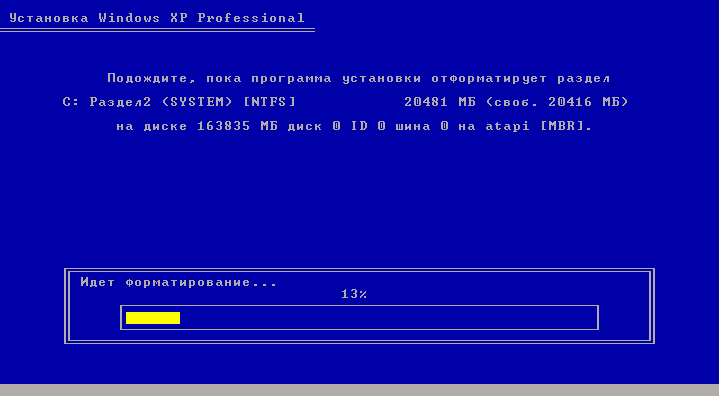

Dès que les fichiers d'installation sont copiés sur le disque, une fenêtre apparaîtra vous demandant de spécifier les données régionales. Dans ce cas, cliquez sur Suivant.
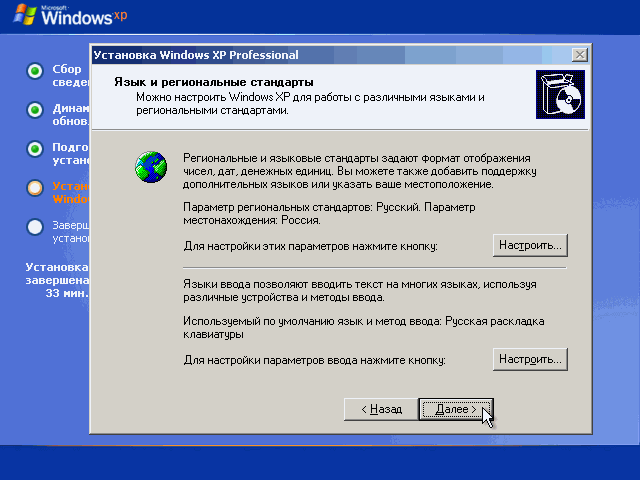
Si vous êtes invité à saisir une clé de produit, saisissez-la. Si vous avez téléchargé une autre image, la clé peut y être intégrée, vous ne verrez donc pas cette fenêtre.

Une autre fenêtre où il nous est demandé de préciser la date et l'heure. Appuyez ensuite sur le bouton "Plus loin".

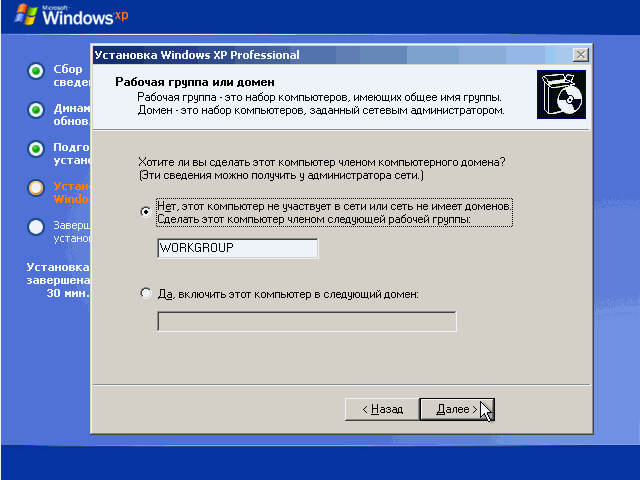
Pour configurer davantage le système, cliquez sur le bouton « Suivant ».
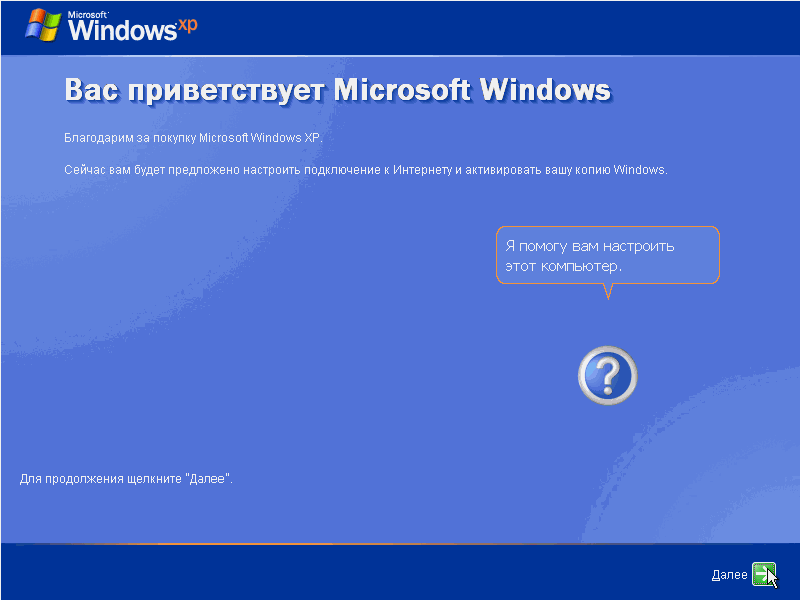
Afin de ne pas installer de mises à jour pendant le processus d'installation, sélectionnez l'option "Retarder cette action"
Pour terminer l'installation de Windows XP, cliquez sur le bouton "Prêt".
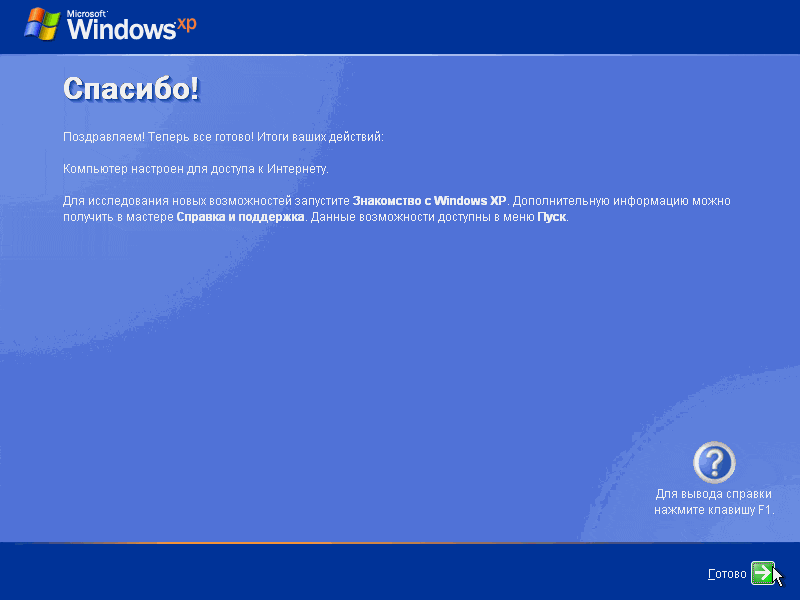
Vous pouvez désormais vous réjouir de l'apparence d'un bureau avec ce même champ vert en arrière-plan et votre menu Démarrer préféré.

Désormais, la question de savoir comment installer Windows XP disparaîtra pour vous, n'est-ce pas ? Tout est assez simple et clair. Pour toute question, n'hésitez pas à la poser dans les commentaires. Plus tard, en complément, je publierai des articles sur l'installation de diverses modifications de Windows XP, telles que Zver et autres. Je vais aussi essayer de faire une vidéo pour ceux qui n’aiment pas la lire.
Si vous décidez de vous débarrasser de ce système, je vous recommande de lire.
Je suggère de regarder quelques liens
Bonjour les amis! Dans le monde de l’information moderne, tout est lié aux ordinateurs personnels, la plupart exécutant le système d’exploitation Windows. Très probablement, vous avez également installé des systèmes Microsoft chez vous. Ces systèmes sont bons pour tout le monde, mais ils peuvent aussi être bogués. Par conséquent, des connaissances sur l'installation des systèmes d'exploitation ne seraient pas superflues. Dans cet article, je vais essayer de l'expliquer le plus simplement possible comment installer Windows(Windows XP).
Cherchons une image sur Internet. Pour ce faire, vous pouvez entrer dans la ligne du navigateur téléchargement de Windows XP SP3. De nombreuses ressources recommandent d'installer des versions propres de Windows XP ; vous pouvez les trouver en les tapant dans votre navigateur. windows xp msdn. Le choix t'appartient. Personnellement, j'aime les versions Windows XP d'IDimm. Vous pouvez les trouver en entrant dans la ligne du navigateur idim.
Pour le moment, ces assemblages portent le nom suivant : Windows XP SP3 IDimm Edition Full/Lite 24.12 RUS (VLK) (2012) russe. Ceux. Il existe deux assemblages : Full - complet et Lite - léger. L'entrée VLK indique que cet assembly ne nécessite pas d'activation. La seule chose dont vous pourriez avoir besoin est une clé. Trouvez-le dans les informations lorsque vous téléchargez l'image et enregistrez-la. Lisez-y en quoi les versions complète et allégée diffèrent et décidez laquelle vous avez besoin. J'aime la version complète.
Un autre plus de ces montages. Ils ont ajouté le package de pilotes « AHCI MassStorage » pour permettre de travailler en mode AHCI. Ce mode est chargé de prendre en charge la technologie NCQ, qui peut améliorer considérablement les performances du lecteur et, par conséquent, du système dans son ensemble. Par conséquent, nous installerons le système d’exploitation en mode AHCI.
Vous pouvez télécharger l'image depuis le site http://idimm72.ucoz.net/, mais ce n'est pas pratique et lent. Il est préférable de trouver et de télécharger rapidement cet assemblage sur des trackers torrent. Par exemple ou.
Le fichier téléchargé porte le nom : WindowsXP_SP3_IDimm_Edition_Full_v.24.12.is®.
Avant d'écrire un fichier sur le disque, vous devez vérifier les sommes de hachage pour vous assurer qu'aucune erreur ne s'est produite pendant le processus de téléchargement et que l'image téléchargée est 100 % identique à l'originale.
Onglet Hachages de fichiers
Copiez le montant MD5 indiqué ci-dessous et collez-le dans le champ Comparaison de hachage :. Si le fichier est identique à l'original, un « oiseau » vert apparaîtra à la place d'une image avec un point d'interrogation ; sinon, une croix rouge apparaîtra.
Au début du téléchargement, vous devriez voir la fenêtre suivante. On ne touche à rien. Nous attendons

Un menu apparaît avec plusieurs options de démarrage parmi lesquelles choisir. Choisir Installation semi-automatique de Windows XP.

Menu du disque d'installation de Windows XP
La différence entre une installation régulière et semi-automatique de Windows XP est que dans cette dernière, la participation des utilisateurs est éliminée autant que possible.
Après le début de la sélection Installation de Windows.

Habituellement, 5 Go suffisent pour installer Windows XP seul, mais si vous envisagez d'installer des programmes sur le disque système (le disque sur lequel le système d'exploitation est installé), il est recommandé de l'agrandir.

Sélection d'une partition pour l'installation

Régler l'heure et la date
Nous revenons à la fenêtre principale d'installation

Fenêtre principale d'installation de Windows
Une fois l'installation de Windows XP terminée, l'ordinateur redémarre

Il vous sera également demandé d'attendre un peu

Dans la fenêtre suivante, vous devez saisir le ou les utilisateurs qui travailleront sur l'ordinateur. Au moins un utilisateur doit être saisi

Utilisateurs d'ordinateurs
L'installation du système d'exploitation est terminée


Le processus d'installation des programmes supplémentaires est le suivant

Installation des programmes sélectionnés
L'installation de Windows XP s'est terminée avec succès si vous voyez l'image ci-dessous sur votre moniteur

Le système d'exploitation est installé.
Installation des pilotes
Conclusion
L'article examiné comment installer Windows XP. A savoir : où et comment télécharger une image du système d'exploitation, comment graver l'image téléchargée sur disque, comment installer directement le système d'exploitation et comment installer les pilotes. La première fois, l'installation sera difficile et prend du temps, mais à chaque fois, vous y parviendrez plus facilement et plus rapidement. Essentiellement, le système d'exploitation est le même programme que les autres, avec juste des nuances d'installation mineures.
Encore une bonne nouvelle. Le temps de fonctionnement stable du système d'exploitation augmentera à chaque réinstallation)
Si vous avez des questions, nous vous recommandons de regarder la vidéo ci-dessous ou d'écrire un commentaire. La seule remarque est qu'il n'est pas recommandé d'arrêter les services, notamment le service de mises à jour automatiques. J'espère avoir pu vous en parler le plus simplement et facilement possible. comment installer Windows, dans notre cas Windows XP.
Merci d'avoir partagé l'article sur les réseaux sociaux. Tous mes vœux!
Les utilisateurs de Windows XP rencontrent de plus en plus de problèmes pour lancer de nouveaux jeux, programmes et prendre en charge certains composants en raison du manque de pilotes adaptés. Par conséquent, presque tout le monde se tourne désormais vers des versions plus récentes de Windows, certains choisissant la septième version. Aujourd'hui, nous allons examiner en détail le processus de mise à niveau de Windows XP vers Windows 7.
Cette tâche n'est pas difficile et ne nécessite aucune connaissance ou compétence supplémentaire de la part de l'utilisateur ; il vous suffit de suivre les instructions dans la fenêtre de l'installateur. Cependant, certaines nuances doivent être prises en compte.
Vérifier la compatibilité de Windows 7 avec votre ordinateur
Le plus souvent, les propriétaires d'ordinateurs anciens et faibles ont installé la version XP, elle n'exige pas le système, charge la RAM et le processeur au minimum, ce qui ne peut pas être dit de Windows 7, car sa configuration minimale requise est légèrement plus élevée. Par conséquent, nous vous recommandons d'abord de connaître les caractéristiques de votre PC et de les comparer avec les exigences du système d'exploitation, puis de procéder ensuite seulement à l'installation. Si vous ne disposez pas d'informations sur vos composants, des programmes spéciaux vous aideront à les découvrir.
Étape 1 : Préparez une clé USB amorçable
Si vous envisagez d'installer à partir du disque, vous n'avez rien à préparer, n'hésitez pas à passer à la troisième étape. Les propriétaires d'une copie sous licence de Windows sur un lecteur flash peuvent également ignorer cette étape et passer à la seconde. Si vous disposez d'un lecteur flash et d'une image du système d'exploitation, vous devez effectuer des réglages préliminaires. Apprenez-en davantage à ce sujet dans nos articles.
Étape 2 : Paramètres BIOS et UEFI pour l'installation à partir d'un lecteur flash
Les propriétaires de cartes mères plus anciennes devront effectuer quelques étapes simples dans le BIOS, à savoir vérifier la prise en charge des périphériques USB et définir la priorité de démarrage à partir d'un lecteur flash. L'ensemble du processus est décrit en détail dans notre article, recherchez simplement la version de votre BIOS et suivez les instructions.

Si la carte mère est équipée d'une interface UEFI, le principe de configuration sera légèrement différent. Il est décrit en détail dans notre article sur l'installation de Windows sur les ordinateurs portables UEFI. Faites attention à la première étape et suivez chaque étape une par une.

Étape 3 : réinstallez Windows XP sur Windows 7
Tous les réglages préliminaires ont été effectués, le lecteur est préparé, il ne vous reste plus qu'à suivre les instructions de l'installateur et le système d'exploitation sera installé sur votre ordinateur. Vous avez besoin:


Le processus d'installation va maintenant commencer. L'écran affichera la progression et le processus en cours. Le PC redémarrera plusieurs fois, après quoi l'installation se poursuivra, et la dernière étape consistera à configurer le bureau et à créer des raccourcis.
Étape 4 : Préparer le système d’exploitation pour une utilisation confortable
Vous avez maintenant installé un Windows 7 propre, sans beaucoup de programmes, d'antivirus et de pilotes. Tout cela doit être téléchargé et installé manuellement. Nous vous recommandons de préparer à l'avance le logiciel d'installation du pilote hors ligne, de télécharger un pilote réseau ou d'utiliser le disque fourni pour installer tout ce dont vous avez besoin.

Bonjour, chers invités et lecteurs du site blog. Aujourd'hui, nous abordons un sujet : De nombreux utilisateurs d'ordinateurs novices rencontrent souvent ce problème. Ce problème, bien sûr, se pose parce qu’ils ne connaissent pas les bases du travail sur ordinateur. Ils suppriment, dispersent les fichiers système, obstruent le système avec des programmes inutiles, etc. En conséquence, le système d'exploitation commence à ralentir, à se bloquer, à générer des erreurs ou à refuser de démarrer du tout. Bien entendu, il n'est pas toujours possible de corriger ces erreurs, l'option restante consiste à restaurer le système ou à réinstaller le système d'exploitation.
Face à un tel problème, les utilisateurs débutants ou même novices sont convaincus que l'ordinateur est en panne ou que quelque chose ne fonctionne pas. Ils font appel à différents services pour entretenir leurs PC et déboursent des sommes d'argent considérables. Penser que seul un maître ayant la formation appropriée peut faire face à ce problème. En fait, installer le système d'exploitation Windows XP n'est pas si difficile. Toute personne qui en a le désir peut faire face à cette tâche.
La technologie informatique s'améliore chaque jour et personne ne peut causer des dommages irréparables à un ordinateur moderne à cause d'un logiciel à moins d'agir sur celui-ci de manière purement physique. Par conséquent, je vous recommande de ne pas avoir peur et d'essayer de réinstaller Windows vous-même.
Préparation de l'installation du système d'exploitation Windows XP
1 - Disque d'installation (Disque d'installation). Pour installer le système d'exploitation Windows XP sur un ordinateur, vous devez disposer d'un disque avec le système d'exploitation ou créer une clé USB amorçable. Vous pouvez l'acheter, l'emprunter ou le télécharger sur Internet. Dans tous les cas, il n'est pas difficile de trouver un tel disque si vous en avez l'envie. Le code d'enregistrement, nécessaire lors de l'installation du système d'exploitation Windows XP, doit se trouver sur le disque d'installation. Sans cette clé, vous ne pourrez pas installer le système d'exploitation Windows XP. Il est également très important que le lecteur de CD de votre ordinateur fonctionne correctement. Si votre lecteur de CD ne fonctionne pas correctement, vous risquez de désinstaller l'ancien système et de ne pas pouvoir installer le nouveau car votre lecteur de CD ne pourra pas lire les informations dont il a besoin.

2 – Pilotes. De plus, pour installer le système d'exploitation Windows XP sur votre ordinateur, vous devez disposer des pilotes de l'équipement installés sur votre ordinateur. En règle générale, un tel disque est inclus lors de l'achat d'un ordinateur. Si ce n'est pas le cas, les pilotes se trouvent sur l'ordinateur lui-même, c'est-à-dire sur le disque dur. S'ils se trouvent dans la partition (C), vous devez les déplacer vers une autre partition locale.
Installation du système d'exploitation Windows XP
Pour commencer l'installation du système d'exploitation Windows XP, vous devez insérer le disque d'installation de Windows XP dans le lecteur de CD. Et après avoir redémarré l'ordinateur, une ligne apparaîtra sur le moniteur vous demandant de confirmer le chargement à partir du CD. Maintenant, appuyez sur n’importe quelle touche et l’installation du système d’exploitation commencera automatiquement.

Si cette ligne n'apparaît pas, alors la fonction de démarrage du variateur est désactivée, c'est généralement le cas, vous devez l'activer. C’est ce qui devient la tâche la plus difficile pour les débutants. Mais en fait, ce n’est pas si difficile, essayez d’activer cette fonction en utilisant l’une des méthodes suivantes.
Première façon – Redémarrez l’ordinateur, appuyez immédiatement plusieurs fois sur la touche « F8 » » (s'il ne démarre pas, lisez comment configurer le Bios pour qu'il démarre à partir du disque), un menu apparaît à l'écran pour sélectionner un périphérique de démarrage. Définissez la valeur sur DVD/CD_ROM pour démarrer le chargement à partir du lecteur de CD.

Deuxième façon - On redémarre l'ordinateur, on appuie immédiatement plusieurs fois sur la touche « Supprimer » » et allez dans « Bios ». À l'aide des touches fléchées haut (?), bas (?), gauche (?), droite (?), nous devons spécifier que le CD-ROM doit être le premier périphérique de démarrage de l'ordinateur. Pour ce faire, recherchez l'élément « Boot » dans le menu Bios.

Cliquer sur "Priorité du 1er périphérique de démarrage" (Premier périphérique de démarrage), réglez-le sur "CDROM". Enregistrez les modifications et quittez à l'aide de la touche F10, ou revenez au menu principal du Bios et sélectionnez l'élément de menu Quitter et enregistrer.

Après le redémarrage, une ligne apparaîtra indiquant "Appuyez sur n'importe quelle touche pour démarrer à partir du CD….." veuillez confirmer le chargement à partir du CD. Appuyez maintenant sur n'importe quelle touche et le programme d'installation de Windows se lancera.
Vous n'avez plus besoin d'interférer avec le processus d'installation jusqu'à ce que le programme d'installation de Windows vous le demande.

La première chose que vous verrez après avoir exécuté le programme d'installation est une invite pour accepter le contrat de licence Windows XP. Bien sûr, vous devez accepter les termes en appuyant sur la touche F8.
Ensuite, il y aura une proposition pour restaurer l'ancien système d'exploitation. Appuyez sur la touche « Échap », et donc nous refusons . Ensuite, sélectionnez la partition sur laquelle le programme d'installation installera Windows et appuyez sur la touche « Entrée ».

Après avoir sélectionné la partition souhaitée pour le futur système d'exploitation, quatre options nous seront proposées pour la formater. Choisir « Formater la partition dans le système NTFS » (Le système FAT est déjà obsolète) et appuyez sur "Entrée".


Après cela, l'ordinateur redémarrera et poursuivra son travail ; vous n'avez rien à faire.
Après un certain temps, le programme d'installation vous demandera de sélectionner la langue et le pays où se trouve votre ordinateur, "Langue et normes régionales" sélectionnez et cliquez sur « OK ».

Au fur et à mesure que vous poursuivez votre installation, l'assistant d'installation vous demandera de saisir votre nom d'utilisateur et le nom de votre organisation. Veuillez saisir au moins un nom. Cliquez sur Suivant".
Ensuite, le programme d'installation demandera la « Clé de produit », vous devez entrer le code de Windows en cours d'installation, où obtenir le code de produit est décrit dans la section (Disque d'installation). Entrez le code produit, (vous pouvez changer la langue du clavier en maintenant la touche Alt enfoncée et en appuyant sur Shift) . Cliquez sur Suivant".
Ensuite une fenêtre apparaîtra "Nom de l'ordinateur et mot de passe administrateur". Nous lui donnons un nom et un mot de passe pour protéger l’accès à l’ordinateur ; si vous ne souhaitez pas le définir, ne changez rien, laissez-le vide. Cliquez sur Suivant".

Le long processus d'installation du système d'exploitation Windows XP sur un ordinateur touche à sa fin, et il nous est demandé d'intervenir à nouveau et de régler la date, l'heure et de sélectionner le fuseau horaire, après cela, cliquez sur « Suivant ».
- Eh bien, c'est tout, le long processus d'installation est terminé, il ne reste plus qu'à attendre la fin de l'installation de Windows.
Une fois l'installation terminée, l'ordinateur redémarrera automatiquement. Après avoir démarré le système d'exploitation, retirez le disque d'installation. Félicitations, l'installation du système d'exploitation Windows XP sur votre ordinateur est terminée.

N'oubliez pas d'aller dans "Bios" et de modifier la valeur "Priorité du 1er périphérique de démarrage" sur "HDD".
Je vous serais reconnaissant d'exprimer votre opinion dans les commentaires sur l'installation du système d'exploitation Windows XP sur votre ordinateur.
Bonne chance à toi!.
Regardez le didacticiel vidéo. Installation de Windows XP
Partie 2.
